

目次
AmazonビジネスとのAPI連携により、購入商品の経費承認をShachihata Cloudにて行えます。
Shachihata Cloudにて申請を行い、承認が完了すると自動的にAmazonビジネスに発注されます。
操作方法
利用者画面
1Amazonビジネス連携を利用して申請
経費で購買を実施するための申請データを作成します。
経費申請データの明細にAmazonビジネスでカートに追加した商品・価格が自動で連携されます。
1.Amazonビジネスで商品をカートに入れ、発送先と会計の設定をします。
2.注文内容を確認し、[承認を依頼する]をクリックします。
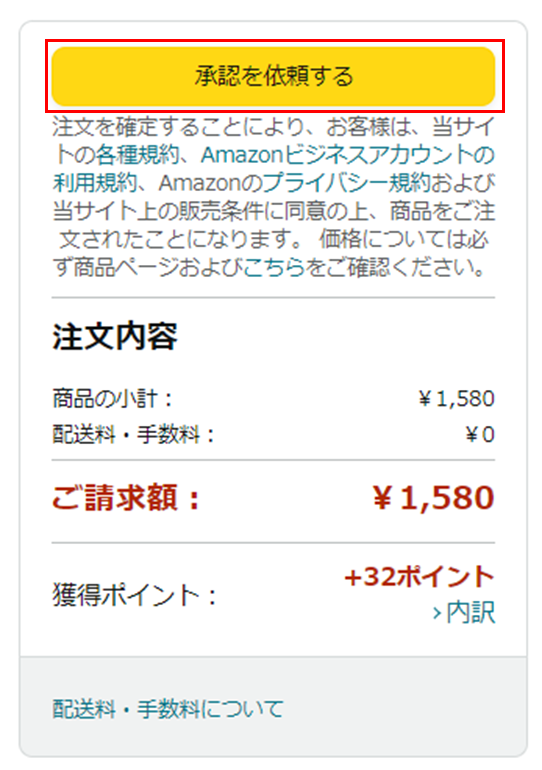
3.Shachihata Cloudにログインし、経費申請画面の[Amazon申請依頼]をクリックします。
※ログイン済みの場合はAmazon申請依頼画面へ遷移します。
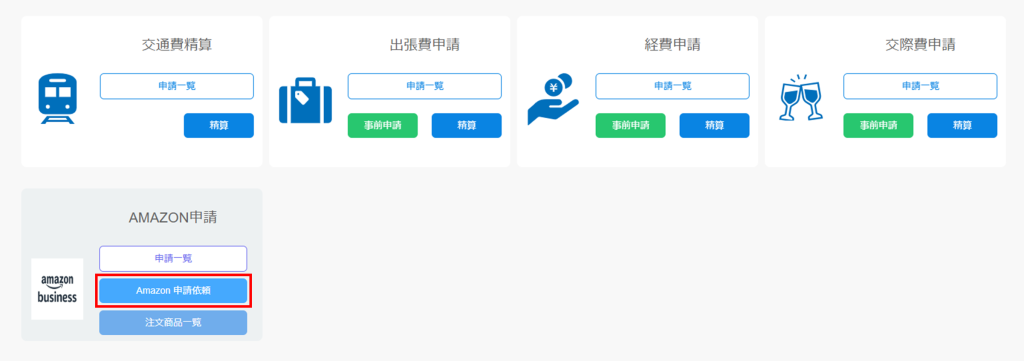
4.申請依頼書をクリックし、[申請]をクリックします。
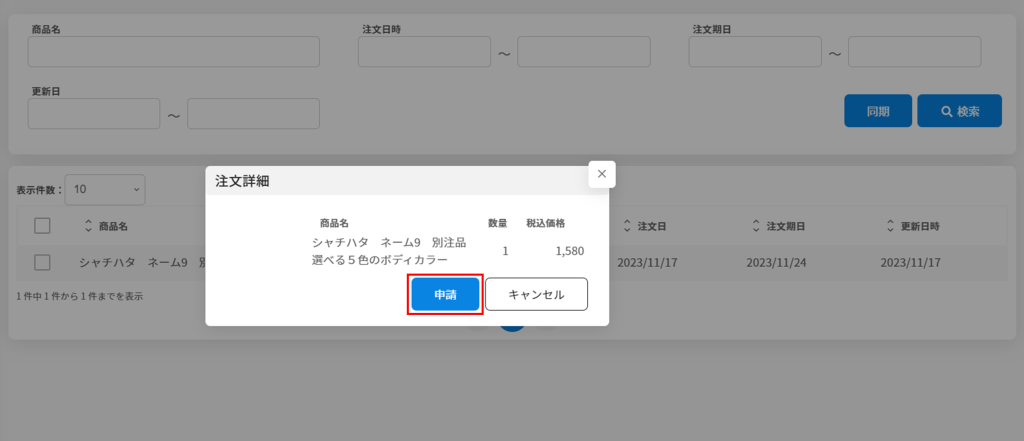
5.ヘッダー情報を入力します。
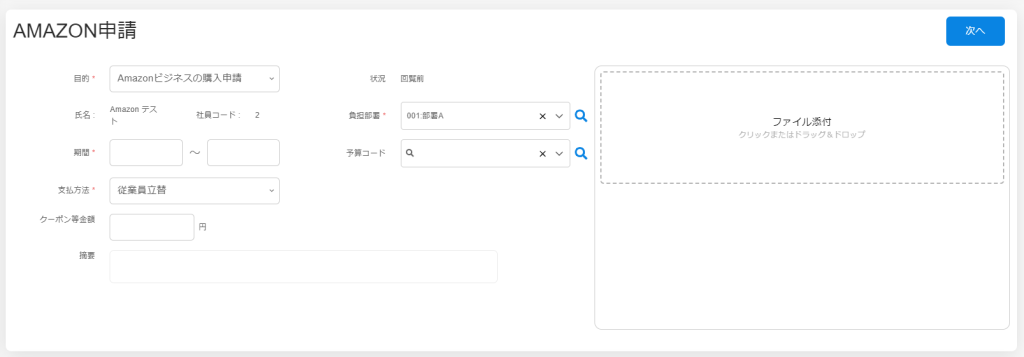
【設定項目】
■目的
経費に紐づける目的を選択します。
■期間
経費が発生した日付を選択します。
■支払方法
決済に用いた支払方法を選択します。
■クーポン等金額
Amazonギフト券やクーポン券などの使用した際の値引き金額を入力します。
■負担部署
経費に関する部署を選択します。
■予算コード
経費に関する予算コードを選択します。
■ファイル添付
経費に関するファイルを選択します。
参考:ファイル添付方法
6.[編集]アイコンをクリックします。

7.用途区分を設定をし、[確定]をクリックします。
用途区分選択メニュー右側の![]() アイコンをクリックすると用途の検索ができます。
アイコンをクリックすると用途の検索ができます。
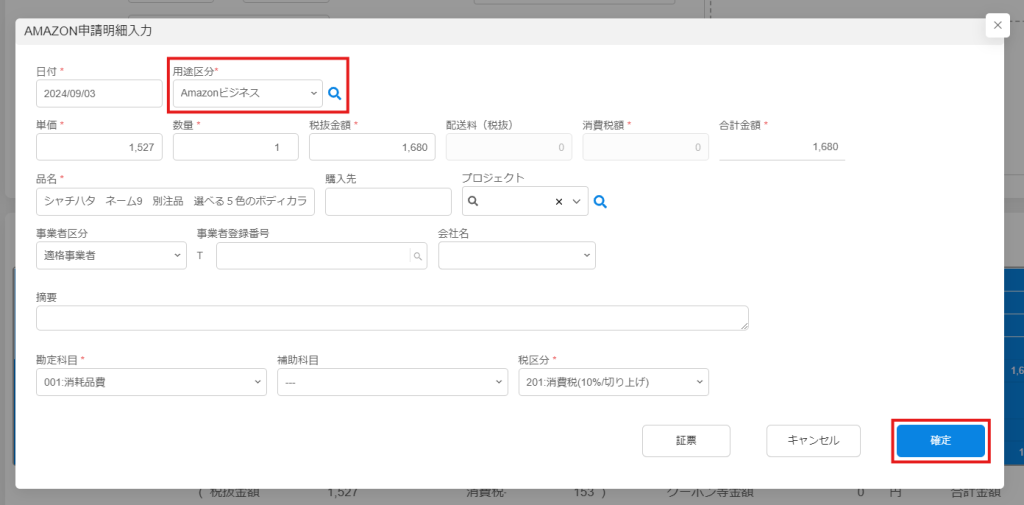
8.[次へ]をクリックします。
作成した経費申請書は経費申請画面の[申請一覧]に追加されます。

9.申請書に登録内容が反映されていることを確認し[回覧設定]をクリックします。

10.宛先を設定し、[申請する]をクリックします。
※管理者によって回覧ルートの設定がされている場合は、回覧先が自動で表示されます。
管理者に変更を許可されていない場合は回覧先の変更は行えません。
「申請時に印刷する」にチェックを入れると[申請する]をクリック後、印刷プレビューが表示されます。

2Amazonビジネスの注文商品を確認する
注文一覧画面にてAmazonビジネスの注文商品を確認できます。
1.経費申請画面にて[注文商品一覧]をクリックします。
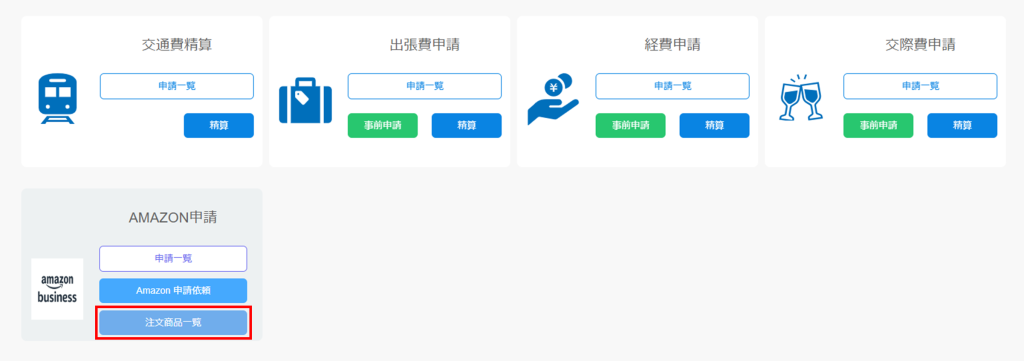
2.検索条件を設定し[検索]をクリックします。
3.注文商品一覧から注文履歴をクリックすると商品の詳細が確認できます。
